Як виправити загальну помилку при перегляді
Overwatch - один з найпопулярніших шутерів сьогодні, але було б неправильно сказати, що сама гра - не баггі. З грою з самого початку виникло багато проблем, і деякі гравці борються з навіть запуском гри.

Повідомлення General Error 0xE0010160 з'являється після запуску гри, і це заважає користувачам взагалі грати. Помилка часто з’являється після оновлення гри. Деякі користувачі повідомили, що перезавантаження комп'ютера працює тимчасово, але це не є прийнятним рішенням, оскільки помилка повертається незабаром після. Виконайте кроки, які ми підготували, щоб легко усунути проблему!
Що викликає загальну помилку перегляду?
Помилка здебільшого викликана старими та застарілими драйверами відеокарт. NVIDIA навіть поспішає опублікувати драйвер виправлень, який повинен був вирішити проблему з Overwatch. Ще одна проблема, з якою може зіткнутися гра, і відобразиться Загальна помилка, не вистачає файлової пам'яті підкачки.
Нарешті, опція оптимізації на повноекранному екрані від Властивості, здається, турбує гру, тому переконайтесь, що ви її відключили!
Оновіть свій графічний драйвер
Це було важливим питанням щодо сумісності між грою та поточним графічним драйвером. NVIDIA швидко випустила драйвери, які змогли легко усунути проблему, і їх називали драйверами виправлень. У будь-якому випадку, проблему слід усунути, як тільки оновите свій графічний драйвер!
- Клацніть меню "Пуск" у нижній лівій частині екрана, введіть потім "Диспетчер пристроїв" і виберіть його зі списку доступних результатів, просто натиснувши перший.
- Ви також можете натиснути комбінацію клавіш Windows + R, щоб відкрити діалогове вікно Запуск. Введіть у діалоговому вікні “devmgmt.msc” та натисніть кнопку ОК, щоб запустити його.
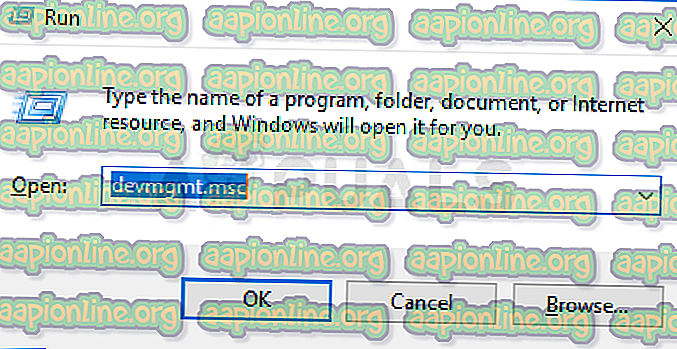
- Оскільки це драйвер відеокарти, який ви хочете оновити на своєму комп’ютері, клацніть arror поруч із розділом Відображення адаптерів, клацніть правою кнопкою миші на вашій графічній карті та оберіть опцію Видалити пристрій.
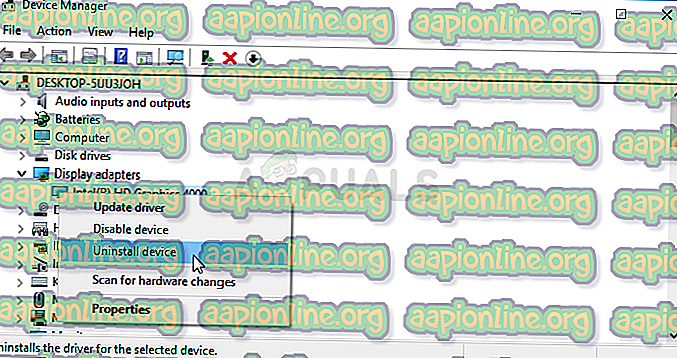
- Підтвердьте будь-які діалоги чи підказки, які можуть попросити підтвердити видалення поточного драйвера графічного пристрою та дочекатися завершення процесу.
- Шукайте драйвер відеокарти на веб-сайті виробника карти та дотримуйтесь їх інструкцій, які повинні бути доступні на сайті. Збережіть інсталяційний файл на своєму комп’ютері і запустіть звідти виконуваний файл. Під час встановлення комп'ютер може перезавантажитися кілька разів.
- Перевірте, чи з’являється повідомлення загальної помилки 0xE0010160 після запуску гри.
Драйвери Nvidia - натисніть тут !
Драйвери AMD - натисніть тут !
Примітка . Якщо ви працюєте в ОС Windows 10, новіші драйвери майже завжди встановлюються поряд з іншими оновленнями Windows, тому обов'язково оновлюйте ОС вашого комп'ютера. Windows Update запускається автоматично в Windows 10, але ви можете перевірити наявність оновлень вручну та встановити їх негайно, якщо вам вдасться їх знайти.
Збільшити розмір файлу підкачки
Наведений вище сценарій був широко визнаний ігровою спільнотою, але цю проблему вирішити трохи складніше. Навіть якщо у вас встановлені останні графічні драйвери NVIDIA, які повинні були вирішити проблему, грі може знадобитися додатковий простір файлів підкачки, який він буде використовувати, якщо у неї не буде пам'яті.
- Клацніть правою кнопкою миші цей запис на ПК, який зазвичай можна знайти на робочому столі або у вашому Провіднику файлів. Пошук його в меню "Пуск" також добре. Виберіть параметр "Властивості".
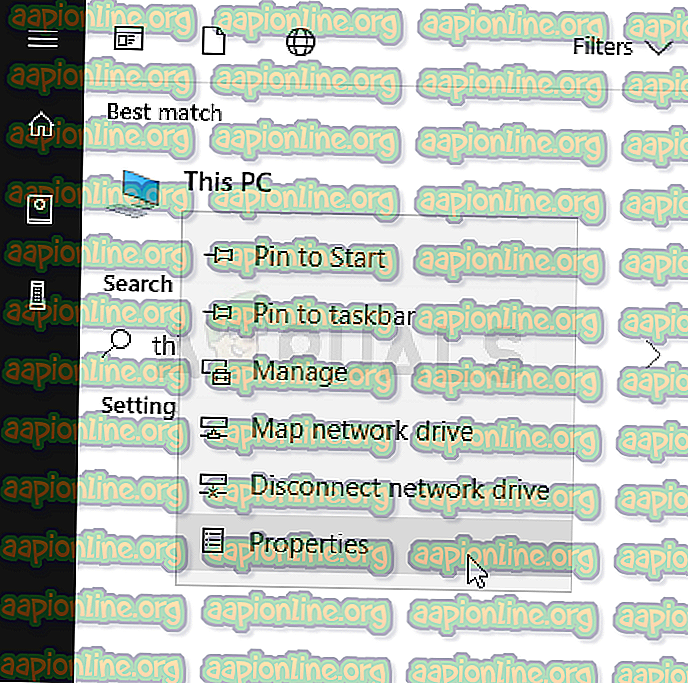
- Клацніть на кнопку «Розширені налаштування системи» праворуч від вікна та перейдіть на вкладку «Додаткові». У розділі Ефективність натисніть Налаштування та перейдіть на вкладку Додатково в цьому вікні.
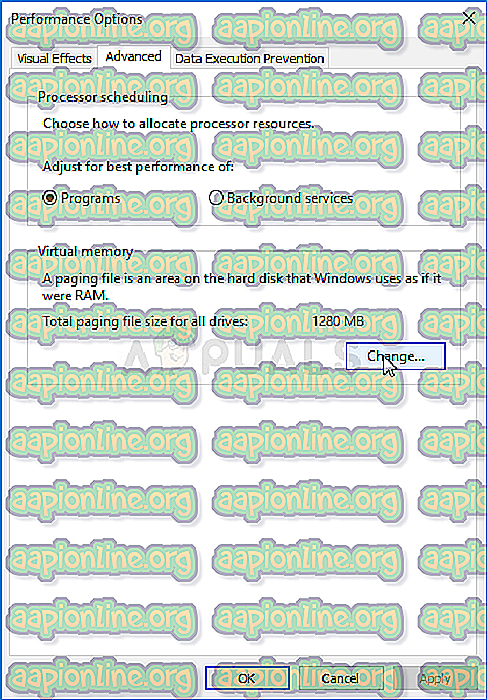
- У розділі Віртуальна пам'ять натисніть кнопку Змінити. Якщо встановлено прапорець біля пункту «Автоматично керувати розміром файлу підкачки для всіх дисків», зніміть його та виберіть розділ або диск, куди потрібно зберігати пам'ять файлу підкачки.
- Після того, як ви вибрали правильний диск, натисніть на перемикач поруч із спеціальним розміром та виберіть Початковий та Максимальний розмір. Правило вирішення проблеми з цією помилкою полягає у виділенні зайвих двох гігабайт, ніж ви вже використовували.
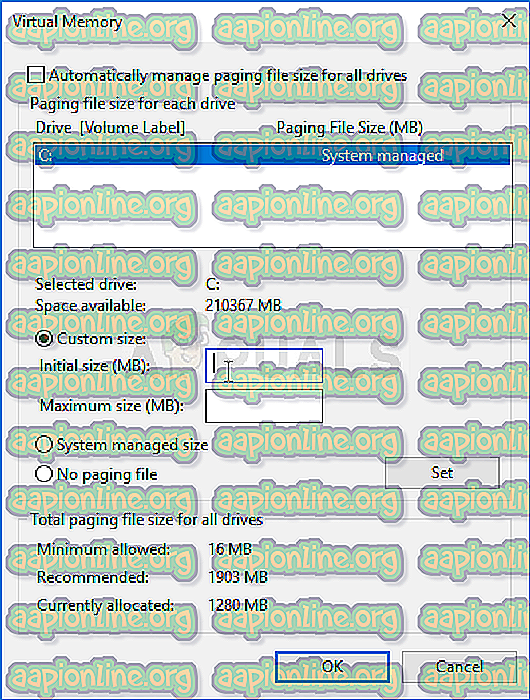
- Переконайтеся, що ви встановили початковий та максимальний розмір на одне значення, щоб уникнути великих змін. Перевірте, чи з’являється загальна помилка Overwatch 0xE0010160 після запуску гри!
Вимкнути оптимізацію на повноекранному екрані для запуску Overwatch та Overwatch
Ця специфіка, здається, турбує гру, і цей метод отримав високу оцінку серед гравців Overwatch, яким вдалося вирішити проблему лише виконавши набір кроків нижче!
- Запустіть Steam, двічі клацнувши його значок на робочому столі або шукаючи його в меню "Пуск". Перейдіть на вкладку «Бібліотека» у вікні Steam, розмістивши вкладку «Бібліотека» у верхній частині вікна та знайдіть Overwatch у списку ігор, якими ви володієте у своїй бібліотеці.
- Клацніть правою кнопкою миші її запис та виберіть "Властивості". Перейдіть на вкладку Локальні файли та оберіть Огляд локальних файлів.
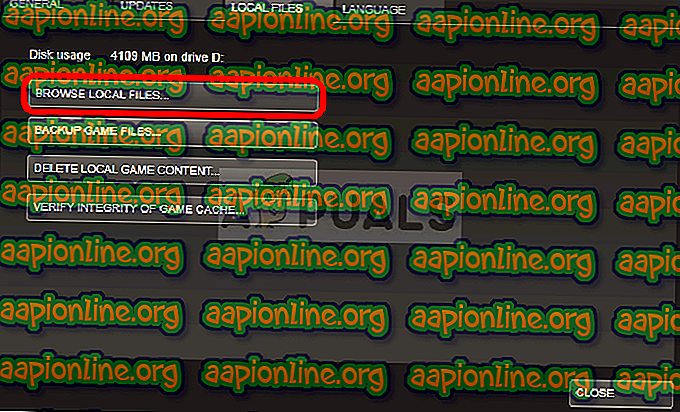
- Якщо у вас є інша версія Overwatch, ви все одно можете знайти папку встановлення гри вручну. Найпростішим способом було б клацання правою кнопкою миші на гру на робочому столі або в будь-якому іншому місці та виберіть у меню Відкрити розташування файлу.
- У будь-якому випадку, потрапивши всередину папки, клацніть правою кнопкою миші і виконавчі файли Overwatch і Overwatch Launcher, і виберіть Властивості. Перейдіть на вкладку "Сумісність" у вікні "Властивості" і поставте прапорець біля опції "Вимкнути оптимізацію на повноекранному екрані".
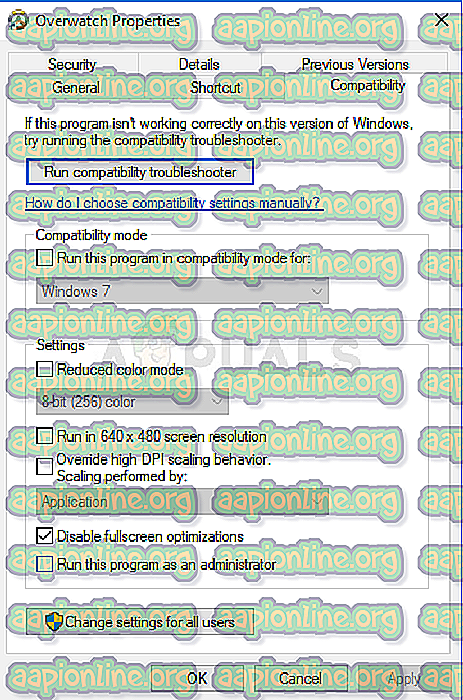
- Перевірте, чи не відображається загальна помилка Overwatch!



